Con ogni rilascio di un nuovo sistema operativo vengono nuove esigenze e Windows Vista è in gran parte non fa eccezione a questa regola. Ci sono diversi componenti rilevanti per il sottosistema di memoria di Windows. In questa guida metteremo particolare enfasi sul disco rigido, processore e RAM, che vi porterà attraverso una varietà di impostazioni per configurare in modo ottimale questi e, auspicabilmente, finire con un sistema in esecuzione più liscia complessiva.
Nota: La maggior parte delle informazioni e delle modifiche di impostazione qui trattate richiederà privilegi amministrativi.
Risoluzione dei problemi
Per cominciare, è sempre buona norma assicurarsi di avere gli ultimi aggiornamenti di Vista installati. Ai fini di questa guida questo è importante in quanto in molti casi possono risolvere problemi relativi alla memoria, ad esempio perdite di memoria, non rilascio di memoria, ecc. È possibile trovare e scaricare gli aggiornamenti di Vista rilevanti utilizzando l’aggiornamento di Windows integrato, mentre gli aggiornamenti dei driver hardware possono essere trovati in Driver TechSpot. Per gli aggiornamenti specifici dell’applicazione, controllare il sito sviluppatore / applicazione o utilizzare qualsiasi funzione di aggiornamento automatico integrata.
Opzioni del registro di sistema
Il Registro di sistema contiene diverse impostazioni che consentiranno di configurare ulteriormente le funzionalità di gestione della memoria in Windows Vista. Usato correttamente questo può migliorare ulteriormente le prestazioni del sottosistema di memoria del PC-ci sono anche diversi placebo abbiamo bisogno di chiarire pure.
Per accedere al Registro fare clic su Start, Esegui. Digitare regedit e fare clic su Ok. Vai a .
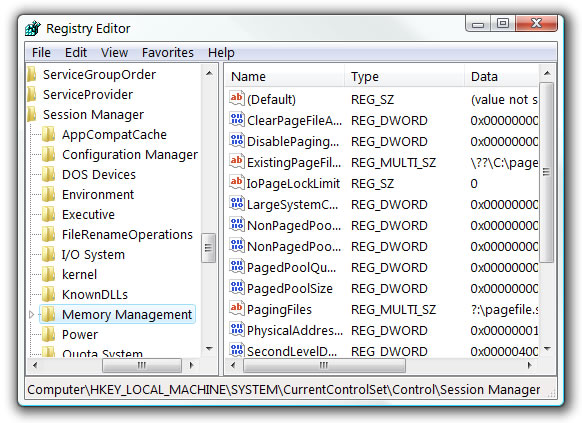
Le opzioni che ci interessano sono nel riquadro di destra.
Per modificare qualsiasi voce è sufficiente fare doppio clic su di esso o fare clic destro sulla voce e selezionare Modifica. Tra parentesi tratterò il formato in cui i dati devono essere modificati.
Le opzioni più rilevanti sono le seguenti:
ClearPageFileAtShutdown. (Esadecimale o decimale). Questa impostazione consente di cancellare le pagine inattive nel file di paging (sovrascritte con zeri) durante l’arresto. Questo è certamente la pena considerare se sei molto attento alla sicurezza.
- Se impostato su 0 (Predefinito) le pagine inattive non vengono scritte con zeri che non hanno alcun effetto sul tempo di spegnimento e rendono leggibili i dati dei file di pagina (questo è raccomandato e sicuramente sicuro per gli utenti domestici).
- Un valore pari a 1 consente di cancellare le pagine inattive durante l’arresto, utile dal punto di vista della sicurezza. Ci si può aspettare tempi di arresto per aumentare di conseguenza; questo è più appropriato in un ambiente aziendale.
DisablePagingExecutive. (Esadecimale o decimale). Questa impostazione controlla come i driver inattivi in modalità kernel e il codice di sistema vengono gestiti dal sottosistema di memoria.
- Il valore 0 (Predefinito) specifica che i driver inattivi in modalità kernel e il codice di sistema possono essere rilasciati dalla RAM e inviati al file di paging.
- Un valore pari a 1 specifica che i driver inattivi in modalità kernel e il codice di sistema vengono mantenuti nella RAM.
Vale la pena considerare che qualsiasi vantaggio in termini di prestazioni per questa funzione si verifica solo quando si ripristina un processo che era stato eseguito il paging nel file di paging. Come tale, in genere consiglio di impostarlo su 0, ma se la disponibilità della RAM non è un problema, un valore di 1 può fornire una migliore reattività durante il ripristino di applicazioni che sono state inattive per un po ‘ di tempo.
Grandesystemcache. (Esadecimale o decimale). Questa impostazione controlla la dimensione della cache del file system.
- Se impostato su 0 (Predefinito) viene allocata una cache del file system di dimensioni standard (meno di 10 MB di RAM); questo è consigliato in quanto fornisce le migliori prestazioni dell’applicazione.
- Se impostato su 1, ciò consente l’uso di una cache di file system di grandi dimensioni (fino alla quantità totale di RAM meno 4 MB!); questa opzione è adatta solo quando Windows Vista è che agisce come un Server che non come un sistema di gioco o per altre workstation come sarà dannoso per la performance di Microsoft note:
Quando si attiva la modalità cache di Sistema su un computer che utilizza l’Architettura di Memoria Unificata basata su hardware video (AGP), può verificarsi una grave e casuale diminuzione delle prestazioni. I driver per questi componenti consumano gran parte della memoria dell’applicazione rimanente quando vengono inizializzati durante l’avvio.
